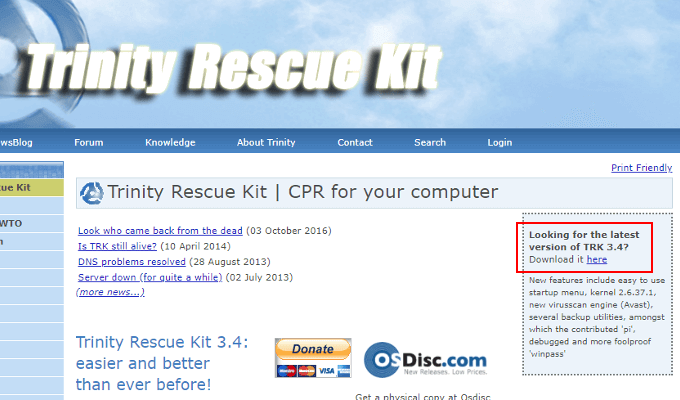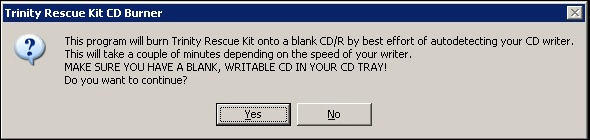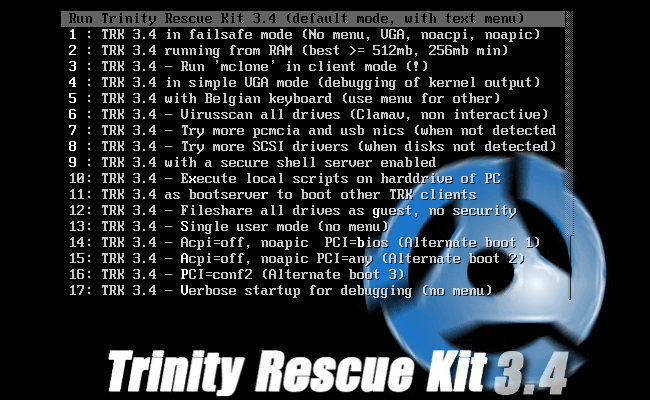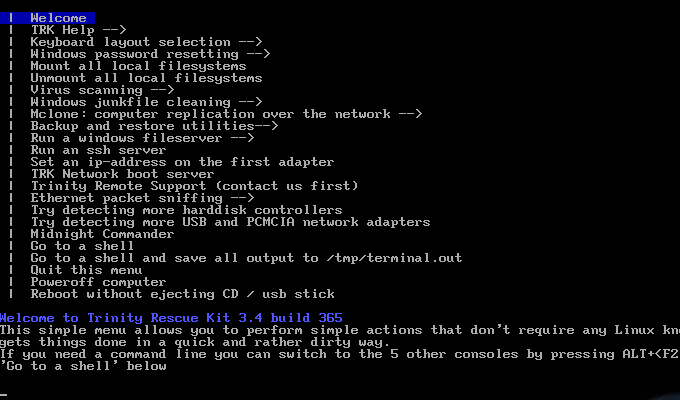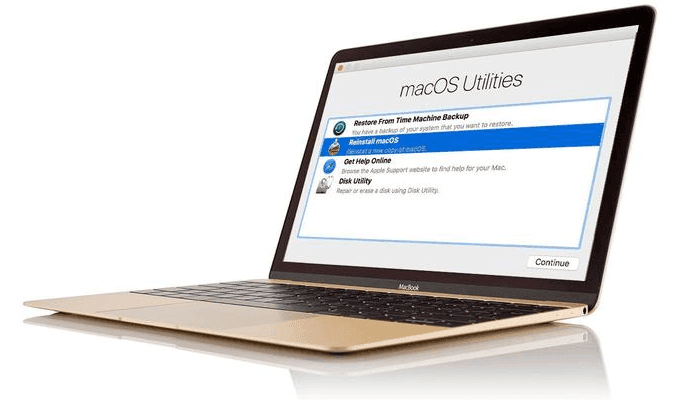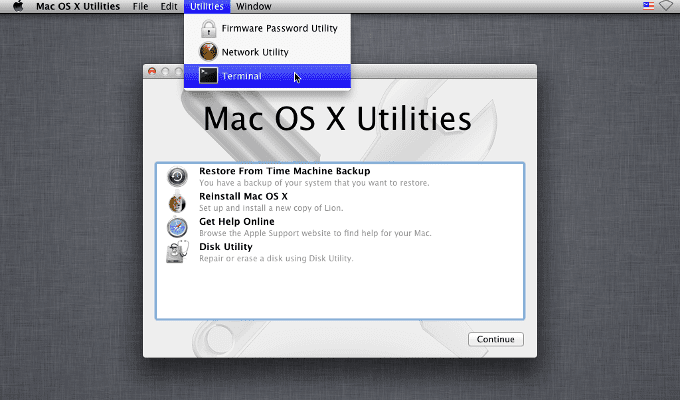Fontos a számítógép vagy a számítógépes hálózat adminisztrátora lenni. Te vagy az a személy, akihez mindenki megy, amikor bezárja magát a számítógépéből, vagy új szoftverre van szüksége a számlájához.
De mit lehet tenni, ha magát bezárják? Bár kissé kínos, bárkinek megtörténhet. Valaki mindenki helytelenül helyezte el a kulcsát, ami valódi fájdalmat okozott az autóba vagy otthonba való visszatérés.
<ábra class = "lusta aligncenter">

Amit általában felhívni egy szakembert az ilyen jellegű dolgok kezelésére. Visszatérhetnek mindazokba, amelyekből elzárták magukat, mindaddig, amíg hajlandó fizetni a szolgáltatásért.
Amikor magának zárolják az admin fiókját, ugyanaz a felbontás lehetséges. Ugyanakkor van mód arra, hogy megszüntessük valaki más bevonásának szükségességét - és a költségeket -, és egyszerűen csak csináljuk magad a jelszó visszaállításával.
Hogyan állítsuk vissza a számítógép jelszavát
<ábra class = "lusta aligncenter">

a gomb ha vissza akarod téríteni az adminisztrátori fiókodba, úgy teszed, hogy a számítógépen tárolt fájlok és adatok alig, vagy egyáltalán nem ártanak. A folyamatnak a lehető legkevésbé fájdalmasnak kell lennie, és nem szabad túl sok fejfájást okoznia.
Sajnálom, hogy sajnálom, hogy semmi nem garantálja a világot, és ez különösen igaz a számítógépes adatok kezelésekor. . Mindig fennáll a veszteség lehetősége, amikor megpróbálsz egy helyreállítást brutálisan erõszakolni. Ennek ellenére utasításokat adtunk Önnek, hogy mit tehessen az adminisztrátori jelszó visszaállításához, amelyet a lehető legkevesebb komplikációval zároltak le.
In_content_1 all: [300x250] / dfp: [640x360]->
Ne feledje, hogy ez a rendszergazdai fiók helyreállításának célja a jelszavak elfelejtése vagy a helytelen jelszóbevitel miatt történő kizárás céljából. Ezek nem olyan technikák, amelyeket akkor kell használni, ha a számítógépe vírussal szembesül, vagy egy külső egység csapkodott rá.
A Windows XP +, a MacOS X Snow Leopard, a Leopard és a Tiger, valamint a MacOS X Lion és az azt követő rendszerek újbóli belépési módszereit ismertetjük.
Windows (10, 8.1, 7, Vista és XP)
A múltban egy hasonló témával foglalkoztunk, kifejezetten a Windows 7 és 8.1 számára. Az új módszer alkalmazásával olyan ingyenes segédprogramokat fogunk vizsgálni, mint például a Trinity Rescue Kit (TRK) vagy a MediaCat USB.
Erre az oktatóanyagokra a TRK-ra összpontosítunk, mivel az egyik legjobb segédprogram a rendszergazdai jelszó visszaállításához. Annak ellenére, hogy ha a Windows helyett a Linuxkal foglalkozik, a MediaCat USB segíthet abban.
A TRK nemcsak a számítógép rendszergazdai jelszavával segíthet helyrehozni. Ezenkívül segítséget nyújt a fájlok helyreállításában, a hibás vagy haldokló lemezek kiürítésében, és megkeresheti a rootkit rosszindulatú programokat, valamint az esetleges egyéb, a katasztrófa utáni helyreállítási feladatokat is.
a TRK betöltése CD / DVD vagy USB meghajtóra, mivel a Windows betöltése előtt meg kell futnia. Keresse meg a hivatalos webhelyet és töltse le a programot.
A letöltés után írja le CD / DVD-re, vagy helyezze át az USB-meghajtóra. Ha jelenleg egy üres CD van a CD-íróban, a TRK észleli ezt, és megkérdezi, hogy szeretné-e folytatni a program CD-re írását.
A TRK betöltése előtt ellenőrizze, hogy bemegy a számítógép BIOS-ba (vagy UEFI), és állítsa be úgy, hogy USB / CD / DVD-ről induljon. Ennek elmulasztása a számítógép normál indulásához vezet, és megkerüli a TRK segédprogramot.
A BIOS-ba való belépéshez általában meg kell tartani egy olyan billentyűt, mint az F12, miközben a számítógép újraindul. A saját beállításainak meghatározásához meg kell oldania az alaplaphoz vagy a számítógéphez mellékelt kézikönyvet.
Nagyon valószínű, hogy ha Windows 10 operációs rendszerrel rendelkezik, akkor az UEFI-t használja. Néhány Windows 8 számítógép szintén UEFI, és a továbblépés előtt meg kell határoznia, hogy a számítógépe működik-e.
Az UEFI-be való belépéshez tartsa lenyomva a helyes gyorsbillentyűt az újraindítás során, hasonlóan a BIOS-hoz. Vannak más módszerek is, de ehhez be kell jelentkezniük a Windowsba. Mivel ennek a cikknek az a célja, hogy ne férjen hozzá a Windows rendszerhez, ezek a többi módszer jelenleg nem fog segíteni.
Miután elindította a programot, megkapja a TRK 3.4 splash screen. Válassza a Futtassa a Trinity Rescue Kit 3.4-et (alapértelmezett mód, a szöveges menüvel)lehetőséget, majd nyomja meg az Enter
Az egyszerű menüből nyíl lefelé a Windows jelszó visszaállítása, és nyomja meg a Enter
Nyíljon újra lefelé, amíg meg nem jeleníti a Jelszó visszaállítása a beépített adminisztrátoronelemet, majd nyomja meg újra az Enterbillentyűt.
Keresse meg a Windows NT / 2K / XPrészt. Alatta jegyezze fel a Windowsmappa melletti számot. Írja be ezt a számot a promptbe, és nyomja meg az Enter
Írja be a 1menüpontot a Felhasználói szerkesztés menüalatt, és nyomja meg az Enter. Ezzel eltávolítja az adminisztrátorhoz beállított jelszót. Bármelyik gombot megnyomhatja a folytatáshoz.
A nyílgombokkal ismét emelje ki a Főmenümenüpontot, majd nyomja meg az Enterbillentyűt.
A végső alkalommal a nyílgombokkal jelölje ki a Kikapcsolt számítógépelemet, majd nyomja meg az Enterbillentyűt. Most kiadhatja a CD / DVD-t vagy az USB-t, hogy a rendszerindítás normalizálódjon.
Hagyja, hogy a Windows induljon, majd jelentkezzen be az Rendszergazdai fiókba, miközben a Jelszórészt hagyja. üres.
Mac OS X 10.4–10.6 esetén (Tiger, Leopard és Snow Leopard)
A jelszó visszaállításának módjai a Mac OS X régebbi verzióiban egy kicsit egyszerűbbek. a Windows operációs rendszer verziója - mindaddig, amíg a számítógéphez vagy az OS X frissítéshez mellékelt OS X DVD-lemez még nem rendelkezik.
Helyezze be a lemezt, és indítsa újra a számítógépet.Tartsa lenyomva az Opciógombot az újraindítási szakaszban, amíg a Startup Managermeg nem jelenik a képernyőn.
Kattintson duplán a Telepítse a Mac OS-t Xikonra kattintva indítsa el a telepítőt.
A betöltés után válassza a Segédprogramoklehetőséget, majd kattintson a Restartgombra. A telepítő újratölti.
Amikor a telepítő betöltődik, válassza ki ismét a Segédprogramoklehetőséget, csak ezúttal kattintson a Jelszó visszaállításaelemre.
A rendszergazdai jelszó visszaállításához kövesse a képernyőn megjelenő utasításokat.
Mac OS X 10.7 vagy újabb verziókhoz (oroszlán és felette)
Újabb Mac OS X vagy MacOS , még könnyebb, mint a korábbi verzióknál. Nincs szükség lemezre, mivel minden rendben van az operációs rendszerben a jelszó visszaállításához.
Indítsa újra a számítógépet, és tartsa lenyomva a ⌘ + Rbillentyűket, miután a az újraindítás megkezdődik. Folytatnia kell a gombok lenyomását, amíg az Apple logó meg nem jelenik a képernyőn.
Az indítási sorrend befejezése után a képernyőn meg kell jelennie a Recovery HD segédprogram ablakának.
Nyissa meg a terminál ablakot, miközben a segédprogramban van, és írja be a resetpassword, elemet, majd nyomja meg a Enter
A képernyő visszaállításához kövesse a képernyőn megjelenő utasításokat az admin jelszavát.
Kapcsolódó hozzászólások: